
Ebben a VeraCrypt-es videóban megismertünk egy adattitkosítást, amivel egy konténerfájlt titkosítottunk. Aki úgy gondolja, és remélem mindenki így gondolja, annak van lehetősége olyan tárolókat, fájlokat létrehozni, melyek a kényes dokumentumokat tárolhatja. Ez a megoldás kicsit más, mint a megszokott egy fájlt titkosítunk módszer, hiszen egy tároló fájlt hozunk létre, amit a későbbiekben mint egy sima winchestert, lemezt stb. felcsatolunk a VeraCrypt-tel és abba rakjuk a felhasználó fájlokat. Így egy nagy tároló konténer lesz, abban sok felhasználói fájl. Tárló fájl létrehozása nem okozhat gondot, pár lépés csak. Nem is ez lesz a fő téma ma, hanem egy internetes tárhelyet fogunk használni az adataink elérhetővé tételéhez.
Titkosított adatok az internetes tárhelyeken
Miért? Most egy fórumos bejegyzést idézek, amivel teljesen egyetértek: „és a pendrive otthon maradt, elveszett, meggübbedt, ráléptek, pont okostelefonon kéne róla valami és pont nincs OTG kábel 50 kilométeres környéken stb.” A fórumtárs azt vetette fel, hogy a titkosított USB-s megoldás nem a legjobb, ő a VeraCrypt-et másképp használja. Bár ő más tárhelyet említett, én is egy másikkal mutatom be, mert nekem az jobban tetszik. De a megoldás nyilván minden tárhellyel működik.
Miért használd így a felhőtárhelyeket
Logikus vélemény, ha valaki azt hangoztatja, hogy bizony az ingyen adott tárhelyek azok nem biztonságosak. Ez így is van. Tekintsünk el azoktól a hirdetésektől, melyek azt taglalják, hogy ők titkosítottan tárolják a dolgainkat, és bizony leteszik a kisujj-esküt, ők nem fognak kukkolni. Én elhiszem, hiszen úriember nem kételkedik a másik szavában. De fenntartom a jogot, hogy az adatokat csakis titkosítva rakom fel. Ez alól van kivétel természetesen, hiszen vannak nem kritikus dokumentumok, melyek amúgy is hozzám köthetőek, és semmi érzékeny adatot nem tartalmaznak. Ilyen például a youtube csatornám videóinak a mentése.
Mega.nz – ingyenes és nagy
- Miért? A sok tucatnyi tárhelyből miért ezt?
- Mert nagy tárhelyet ad
- Van natív linuxos kliens
- Van CLI megoldás
- Böngészőből is fel tudok tölteni
- Mert egyedi fájlokat, de könyvtárakat is meg tudok osztani
- Egy pillanat alatt tükrözhető az egyik tárhely a másikra
- Elvileg titkosítva tárolja az adatainkat
- Nem törli a fájlokat, ha nincs letöltés
- Nem dobál fel az ingyenes letöltésnél sem képi kódokat
- Ingyenes vonalon sem tiltja le a letöltővezérlőket
Bár vannak hibái, hiszen egy idő után lecsökkenti a tárhely méretet, van forgalmi korlátozásán, én ezt választottam.
A mega.nz-n lehet regisztrálni, majd megerősítő levél után már használható is a tárhely. Érdemes letölteni a megfelelő klienst, és installálni, ami egy kis plusz kedvezményt is ad. Kedvezmények: ezek időszakosan lejárnak, de sem új tárhelyet, sem pedig egy-egy havert (saját magunkat, más email címen…) meghívni nem kunszt.
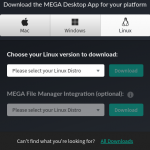 Figyelj rá, hogy a Linux-os kliensek disztribúciónként eltérne, így ki kell választani azt, ami neked megfelel. Gond nélkül települt, így hibaelhárításról nem kell szólnom. Én gyorsan a CLI verziót is (MEGAcmd) leszedtem, mert az sokkal kényelmesebb nekem. bár elvileg az AUR-ban is ott van, de én a honlapról telepítettem.
Figyelj rá, hogy a Linux-os kliensek disztribúciónként eltérne, így ki kell választani azt, ami neked megfelel. Gond nélkül települt, így hibaelhárításról nem kell szólnom. Én gyorsan a CLI verziót is (MEGAcmd) leszedtem, mert az sokkal kényelmesebb nekem. bár elvileg az AUR-ban is ott van, de én a honlapról telepítettem.
A MegaSync indítása után be kell állítani. Bekéri a megadott email-t és a jelszavadat, meg azt, hogy mit kellene szinkronizálni.
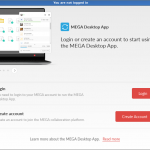 Én itt az alapértelmezett szinkronizálandó könyvtárat adtam meg, mert a többit majd máshogy szinkronizálom. Automata indítással használom, így ott csücsül a tálcán. Így a megadott könyvtárakat folyamatosan szinkronizálja. A kis MegaSync ikonra kattintva jobb gombbal a beállításokat tegyük meg.
Én itt az alapértelmezett szinkronizálandó könyvtárat adtam meg, mert a többit majd máshogy szinkronizálom. Automata indítással használom, így ott csücsül a tálcán. Így a megadott könyvtárakat folyamatosan szinkronizálja. A kis MegaSync ikonra kattintva jobb gombbal a beállításokat tegyük meg.
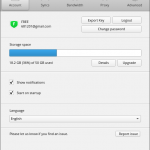 Az első fülön minden egyértelmű, én egyet javaslok: Export Key. Azaz letöltesz egy olyan kulcsot, amivel, ha a jelszavadat elfelejtetted (nem fogod, de nem árt!) azonosíthatod magad. Ez kifejezetten hasznos, ha olyan emailról regisztráltál, ami meg fog szűnni, vagy esetleg egyszer használatos email szolgáltatóról. A kulcs lejön, én átnevezem értelmes névre, hogy a későbbiekben tudjam, hogy melyik fiókomhoz tartozik. Ami fontos: az ilyen kulcsokat nyilván nem egy sima könyvtárba rakod, hanem egy biztos helyre. Például egy VeraCrypt tárolófájlba :). Ami nem csak azért fontos, hogy ne tudjon belépni a nevedben senki a tárhelyre, hanem azért is, mert így egy idő után kialakul a rutin: mindig, mindent a megfelelően titkosított helyre rakunk.
Az első fülön minden egyértelmű, én egyet javaslok: Export Key. Azaz letöltesz egy olyan kulcsot, amivel, ha a jelszavadat elfelejtetted (nem fogod, de nem árt!) azonosíthatod magad. Ez kifejezetten hasznos, ha olyan emailról regisztráltál, ami meg fog szűnni, vagy esetleg egyszer használatos email szolgáltatóról. A kulcs lejön, én átnevezem értelmes névre, hogy a későbbiekben tudjam, hogy melyik fiókomhoz tartozik. Ami fontos: az ilyen kulcsokat nyilván nem egy sima könyvtárba rakod, hanem egy biztos helyre. Például egy VeraCrypt tárolófájlba :). Ami nem csak azért fontos, hogy ne tudjon belépni a nevedben senki a tárhelyre, hanem azért is, mert így egy idő után kialakul a rutin: mindig, mindent a megfelelően titkosított helyre rakunk.
 A Szinkron/Syncs fülön adjuk meg, hogy melyik helyi mappát, melyik mega tárhelyen lévő mappával akarjuk szinkronban tartani. Az Engedélyek/Permission a mappák és a fájlok jogait szabályozhatjuk.
A Szinkron/Syncs fülön adjuk meg, hogy melyik helyi mappát, melyik mega tárhelyen lévő mappával akarjuk szinkronban tartani. Az Engedélyek/Permission a mappák és a fájlok jogait szabályozhatjuk.
A Sávszélesség fül: a le és feltöltés sávszélességét korlátozhatjuk. Én szintén alapon hagytam, de akinek kisebb a sávszélessége, annak érdemes korlátozni a fel- és letöltést, hogy más adatforgalmat ne zavarjon meg. Ami fontos információ: van egy napi kvóta a fel- és letöltésnél, ha jól emlékszem 5Giga/nap. Ha eléred, akkor már nem tölthetsz, de kis idő múlva már újra szabad a pálya. Ezt a felső Transfer quota sávbal látod. A Proxy fül, az a proxy beállítására ad lehetőséget.
Haladó: Alapértelmezett mappákat adhatjuk meg, és fájl típust ki tudunk zárni. Illetve egy-két egyéb beállítást tehetünk meg. Itt bizonyos fájlokat ki is zárhatunk a feltöltésből, ami számomra itt lényegtelen, hiszen én nem egy munka, vagy adatkönyvtárat stb. szinkronizálok, hanem abban pontosan egy vagy több VeraCrypt konténert fájlt. Érdemes átnézni, és ha kell pld. az ideiglenes fájlokat stb. letiltani.
Ha a ikontálcán lévő MegaSync ikonra kattintunk, majd a jobb felső kis fogaskerékre akkor egypár fontos funkciót érünk el. Ezek egyértelműek, gyorsítják a munkát.
VeraCrypt tároló fájl és a Mega.nz használata együtt
A használata viszonylag egyszerű, hiszen a feltöltési, a helyi könyvtárban lévő összes fájlt szinkronizálni tudja a mega tárhellyel. Így egy VeraCrypt tárolófájlt is minden további gond nélkül szinkronizál. Így a mega tárhelyen csak egy nagy fájlnak látszik a feltöltött konténer, annak a tartalma gyakorlatilag nem hozzáférhető másnak. Én a praktikusság miatt több, kisebb VeraCrypt tárolófájlt használok, mert ha le kell tölteni, akkor gyorsabb, ha nem egy 20gigás tárolót szedek le egy pár byte-nyi adatért…
CLI vagy a grafikus program?
A mega.nz-nek van egy nagyon jó grafikus programja, amit az előbb bemutattam. Tudunk böngészőből is fel, le töltögetni, ha megnyitjuk a honlapjukat. Akkor meg minek a CLI, azaz parancssoros megoldás? Egyrészt mert van, akkor biztosan van oka is 🙂 Másrészt sokszor gyorsabb a parancssoros megoldás.
Illetve ha több mega tárhelyed van, akkor azok közt váltani macerás a grafikus alkalmazással. Előbb ki kell lépni, majd megadni az új tárhely loginját, majd azután meg a helyi és a távoli könyvtárakat. Majd vissza az egészet, hiszen az eredeti beállításokkal megy a napi meló (vagy akármi) folyamos szinkronja… Na ez az utolsó szokott nálam elmaradni, így azt gondoltam ki, hogy lesz a grafikus megoldás a normál, napi rutinra, és a többit meg majd parancssorból intézem.
A másik nagyon fontos tulajdonsága a CLI verziónak, hogy az scriptesíthetőek a feladatok.
Ami nagy előny, hogy semmi újat nem kell megtanulnunk, csak ismerni a Linuxos parancsokat. Ezt sok program készítője átvehetné, hogy saját terminálos felületét igazítja az általános megoldásokhoz.
MEGAcmd használata Linux alatt
Bár én az elején leszedtem, de aki nem tette meg a MEGAcmd néven találja, és itt sem árt, ha a saját disztribúciódhoz töltöd le. Itt is felment gyorsan és gond nélkül.
Majd egy terminálban indíthatjuk is a munkát. Két megoldás van. Vagy a terminálban használjuk a megához tartozó parancsokat, vagy a mega-cmd paranccsal kapunk egy saját shell-t.
A kettő közt csak annyi a különbség, hogy a saját terminálunkban a mega-ls lesz a használandó, ha meg mega-cmd után a MEGA shellben ügyködünk, akkor simán ls, amit a mega tárhelyen értelmez a shell. Ízlések és… A példából is látni, hogy értelmesen olyan neveket adtak a parancsoknak, amit mindenki ismer, csak vagy a mega shell-ben használjuk, vagy pedig elírjuk „mega-” előtagot.
A súgót a mega-help, vagy ezen az oldalon találjuk, egyes mega parancsokat a mega-(parancsneve) – – help kapcsolóval kapjuk. A mega shell-ben nem kell a mega előtag :).
Mivel az összes parancsot nem tudom bemutatni, csak párat emelek ki, ami hasznos és kedvet csinál a használatához:
mega-login ezazemail@cim.hu jelszó
Ezzel jelentkezhetsz be, ami már fel is veti az első gondolatot. Ha egy script-et írsz, és azzal jelentkezel be, majd elvégezteted a script-tel a feladatokat, az nem jó! Akkor a script-ben ott lesz a jelszavad. Ami nyilván sima txt szöveg és mindenki láthatja. Így vagy a script-et titkosítod, ami a script-tel bekéreted a jelszavadat. Az első felvet pár problémát, a második macerásabb. Ha pedig a terminálból jelentkezel be, akkor a bash és a többi shell emlékezik a begépelt parancsokra és sima felfele nyíllal előhozható alapbeállításnál.
logout
Kilépsz a tárhelyről. Ezt tedd meg mindig!
A mega parancssorból tudunk szinkronizálni, feltölteni, letölteni. Az nem túl nagy újdonság, de egy gyors, kényelmes lehetőség.
mega-sync helyi/konyvtár meganz/ahova/akarod
Amíg ki nem lépsz, addig szinkronizálja a tartalmaz.
mega-get meganz/amitle/akarsz /sajatgeped/ahovaakarod
Leszedi a megadott fájl a (saját) tárhelyedről. Ha pedig kapsz egy ilyen linket: https:xxxxmega.nz/#!k0olmCAa!0EbBegOK8
Akkor csak
mega-get https:xxxxmega.nz/#!k0olmCAa!0EbBegOK8 /sajatgeped/ahovaakarod
De arra is van lehetőség, hogy a kapott linken lévő tartalma ne a saját gépedre tölts le, hanem a mega tárhelyedre.
mega-import https://mega.nz/#!k0olmCAa!0EbBegOK8
Így nagy mennyiségű állomány simán átmásolható egyik mega tárhelyről a másikra. Így gyorsan tudjuk költöztetni az adatokat, megosztani és a tárhelyről biztonsági másolatot csinálni – a saját gépünk beiktatása nélkül, azaz függetlenül a sávszélességtől. Olyan tartalmaknál előnyös amiknél erősen vélhető, hogy valami ok miatt törlésre kerülhetnek, akár a feltöltő, akár pedig tárhely részéről. Gyors szinkron, és máris van biztonsági másolat.
A megszokott szinkronizáláson kívül érdemes a mentés funkciót is megismerni, ami már a hagyományosa módon az adatmentésre is alkalmas, ahol beállíthatjuk a mentések számát és a periódust.
mega-backup /home/laci/doksik/ /a --period="0 0 1 * * *" --num-backups=10
Minden egész órában csinál egy mentést, ha lesz 11, akkor az elsőt törli. Bár eddig is természetes volt, de csak akkor működik a dolog, ha be is vagy jelentkezve a mega fiókba!
Minden parancsra nem tértem ki, de sok (ls, cd,mkdir) alap parancs, illetve még a felszínét sem karcolgattuk a teljes választéknak. Nem is a teljes ismertetés volt a célom, hanem a figyelem elkeltése: egy felhőben is tarthatjuk biztonságban az adatokat, és egy ingyenes tárhely is adhat fejlett, kényelemes szolgáltatást.
2020. márciusában teszteltem Arch Linux alatt